苹果手机备份
手机备份可通过iCloud或iTunes。
手机备份是确保用户数据安全的重要操作,以下是关于苹果手机备份的详细指南:
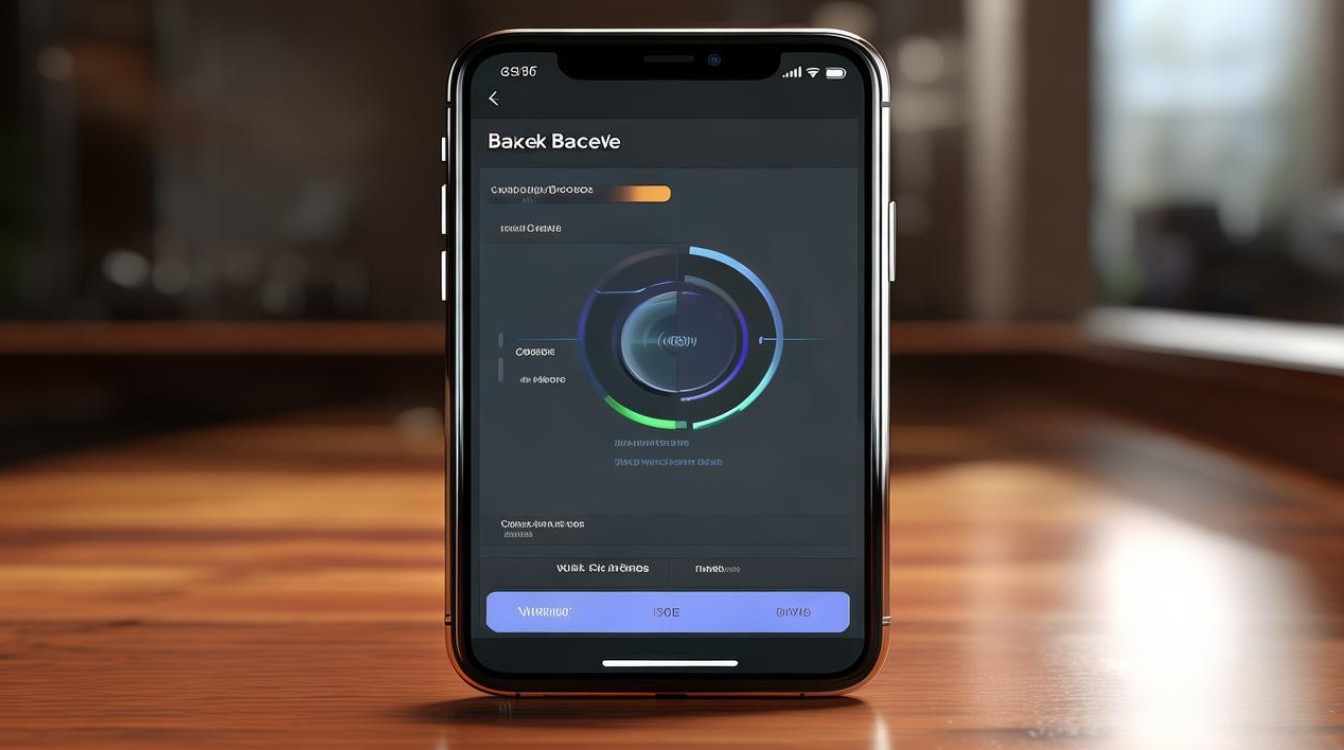
备份的重要性
在当今数字化时代,手机中存储着大量个人重要信息,如联系人、短信、照片、视频、应用程序数据等,苹果手机备份能够防止数据丢失,例如在手机丢失、损坏、系统故障或升级出错等情况下,可以通过备份快速恢复数据,避免珍贵回忆和重要信息的永久丢失,备份也便于在更换新设备时,将旧设备的数据完整迁移到新设备上,无需手动逐个设置和导入,节省时间和精力。
备份方式及特点
| 备份方式 | 优点 | 缺点 |
|---|---|---|
| iCloud 备份 | 方便,可自动备份;苹果官方服务,与系统深度整合,兼容性好;只要有网络,可在任何设备上恢复备份。 | 免费存储空间有限(仅 5GB),超出需付费购买;备份速度受网络状况影响,尤其是网络不佳时备份时间较长。 |
| iTunes 备份 | 可进行本地备份,数据存储在电脑上,不受云端存储限制;备份速度快,不依赖网络。 | 需要安装 iTunes 软件,操作相对复杂;Windows 系统下可能与某些电脑软件存在兼容性问题;仅支持备份到当前授权电脑,若电脑更换或重装系统,可能影响备份管理。 |
| 第三方工具备份 | 部分工具提供更丰富的备份选项,如选择性备份、增量备份等;一些工具支持跨平台备份和恢复,方便在不同操作系统间迁移数据。 | 需谨慎选择可靠工具,否则可能存在数据安全风险;部分工具可能需要付费购买高级功能;非官方工具,与系统兼容性可能不如官方方式。 |
具体备份方法
(一)iCloud 备份
-
前期准备:确保手机已连接到 Wi-Fi 网络,因为 iCloud 备份会消耗较多流量,使用移动数据可能会产生高额费用,建议将手机连接电源,以避免备份过程中因电量不足而中断。
-
设置步骤:打开“设置”应用程序,点击顶部的 Apple ID 头像,进入 iCloud 设置,在 iCloud 设置中,找到“iCloud 云备份”选项,并打开备份开关,若需立即备份,可点击“立即备份”按钮,首次备份时,系统会提示设置备份选项,如是否备份应用数据、照片、通讯录等,可根据个人需求进行选择,以后每次手机满足连接 Wi-Fi、接入电源且处于锁定状态时,iCloud 会自动进行备份。
-
恢复数据:当需要恢复数据时,例如在新设备首次启动或重置设备时,选择“从 iCloud 备份恢复”,登录自己的 Apple ID,选择相应的备份文件即可,恢复过程可能需要一些时间,具体取决于备份数据的大小和网络速度。
(二)iTunes 备份
-
软件安装与连接:在电脑上安装最新版本的 iTunes 软件(Windows 系统需注意下载与系统版本兼容的安装包),使用 USB 数据线将手机连接到电脑,等待 iTunes 识别手机。
-
备份操作:在 iTunes 界面中,点击顶部的设备图标进入摘要页面,在摘要页面中,可直接点击“立即备份”按钮进行备份,此方式会备份手机中的所有数据和设置,若只想备份部分数据,如照片、音乐等,可在 iTunes 的菜单栏中选择“文件”-“设备”-“自[设备名称]传输购买项目”,然后勾选需要备份的内容进行备份,备份完成后,可在电脑上指定的位置找到备份文件,其通常以时间戳命名。
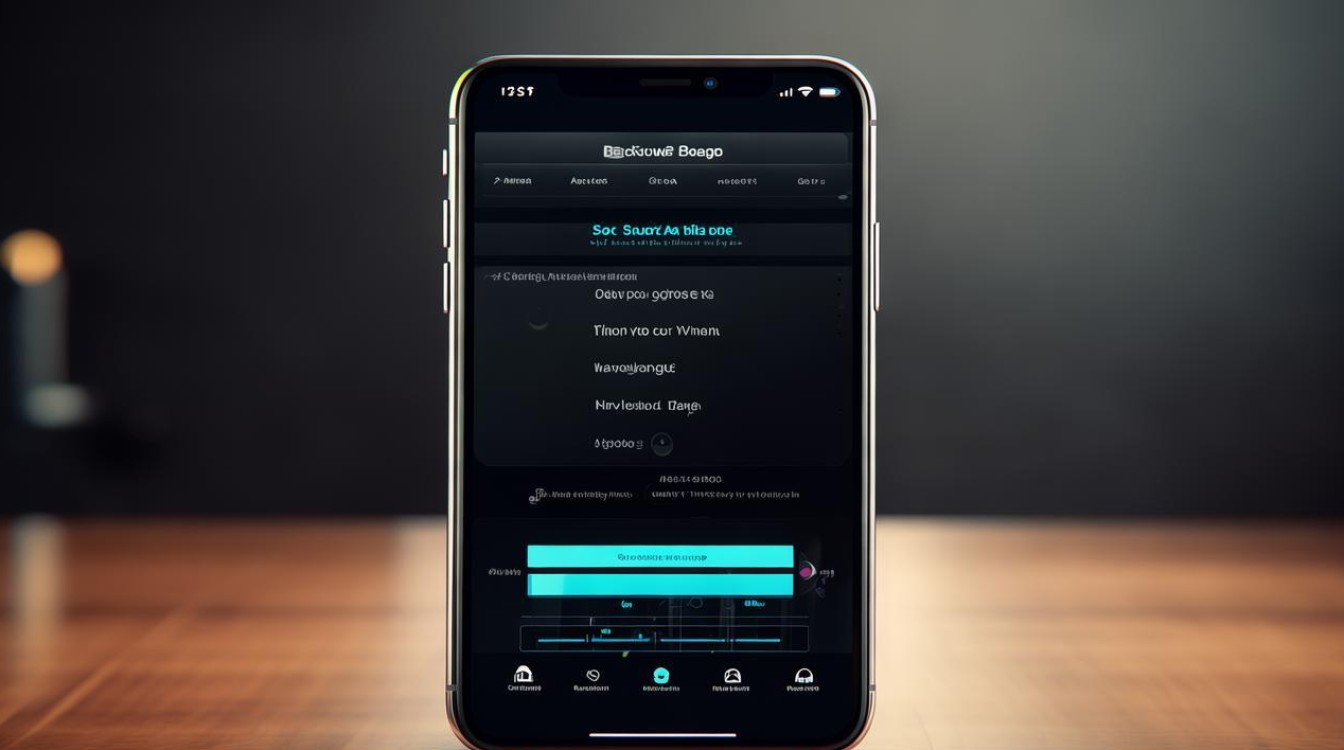
-
恢复数据:当需要恢复数据时,同样打开 iTunes 并连接手机,在摘要页面中选择“恢复备份”,然后选择之前创建的备份文件进行恢复,恢复过程中,请勿断开手机与电脑的连接,以免造成数据恢复失败。
(三)第三方工具备份
-
工具选择:市面上有多种第三方苹果手机备份工具,如爱思助手、iMazing 等,在选择时,要确保工具来源可靠,具有良好的口碑和用户评价,以避免数据泄露或损坏的风险。
-
备份操作(以爱思助手为例):下载安装爱思助手后,将手机通过 USB 数据线连接到电脑,在爱思助手界面中,找到“备份/恢复”功能模块,在该模块中,可以选择全备份或按需备份,如仅备份照片、通讯录等,选择好备份类型后,点击“立即备份”按钮,工具会自动开始备份过程,并显示备份进度和相关信息。
-
恢复数据:使用第三方工具恢复数据时,需打开相应的工具软件,在备份管理界面中找到之前创建的备份文件,然后点击“恢复”按钮,按照提示操作即可将备份数据恢复到手机中,不同的第三方工具恢复操作可能略有差异,具体可参考工具的使用说明。
注意事项
-
定期备份:由于手机中的数据会不断变化,建议定期进行备份,如每周或每月备份一次,以确保备份数据的时效性,对于重要数据变化频繁的用户,可适当增加备份频率。
-
存储空间管理:若使用 iCloud 备份,要注意存储空间的使用情况,及时清理不需要的备份文件或升级存储空间套餐,以免因存储空间不足导致备份失败,对于 iTunes 备份和第三方工具备份到电脑的数据,也要定期整理电脑硬盘,删除过期或不需要的备份文件,以释放存储空间。
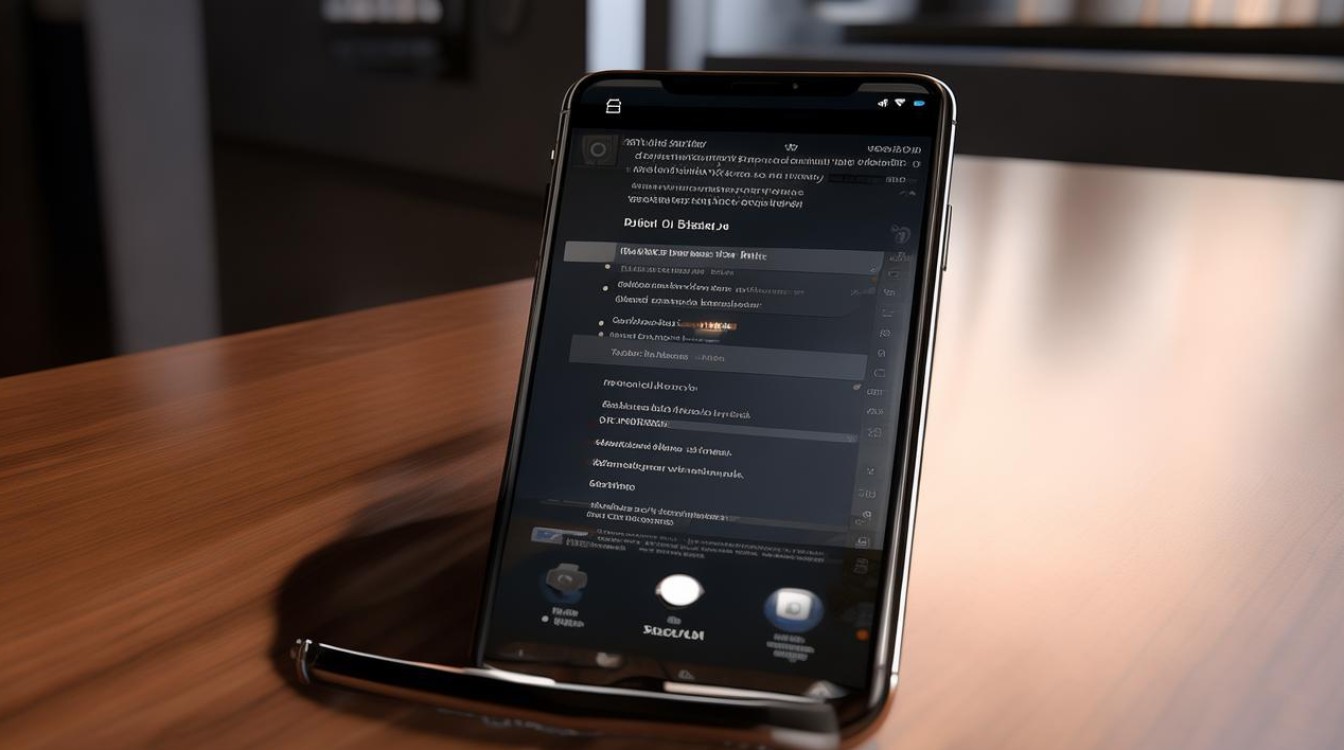
-
数据安全:无论是使用哪种备份方式,都要重视数据安全问题,在使用第三方工具时,要仔细阅读其隐私政策和服务条款,确保个人信息不被泄露,对于重要的备份文件,可以将其复制到多个存储介质上,如移动硬盘、U盘 等,以防止因单一存储设备故障而导致数据丢失。
-
加密备份(可选):如果手机中存储了非常敏感的信息,如银行账户密码、商业机密等,可以考虑对备份进行加密,在 iTunes 备份时,可在备份选项中设置加密密码;部分第三方工具也提供加密备份功能,加密后的备份文件只有输入正确密码才能恢复数据,从而提高数据的安全性。
FAQs
iCloud 备份可以备份哪些数据?
iCloud 备份可备份苹果手机中的多种数据,包括照片、视频、通讯录、日历、提醒事项、备忘录、应用数据(部分应用)、设备设置(如壁纸、铃声、主屏幕布局等)、短信(在 iOS 12 及以后部分情况下可备份)等,但一些通过苹果商店下载的应用本身若未开启相关权限或设置,可能不会完全备份其数据,例如部分聊天应用的聊天记录若未在 iCloud 设置中允许备份则可能不会被包含在 iCloud 备份中。
使用 iTunes 备份后,如何在新手机上恢复数据?
在新手机上完成激活设置步骤,当出现“应用与数据”选项时,选择“从 iTunes 备份恢复”,然后将新手机通过 USB 数据线连接到之前备份手机时所用的电脑,打开 iTunes 软件(若电脑未安装需先下载安装),iTunes 会自动识别新手机并检测到之前的备份文件,在 iTunes 界面中选择对应的备份文件,点击“恢复备份”按钮,iTunes 就会开始将备份数据恢复到新手机上。
版权声明:本文由环云手机汇 - 聚焦全球新机与行业动态!发布,如需转载请注明出处。


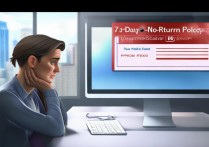

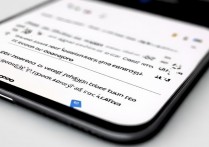
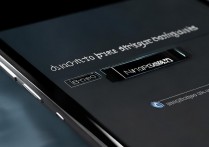
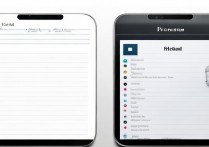





 冀ICP备2021017634号-5
冀ICP备2021017634号-5
 冀公网安备13062802000102号
冀公网安备13062802000102号